java环境变量配置和adb的配置教程详解
1.首先需要先把JDK安装好
2.记住自己JDK安装的位置,比如我的是在下图的位置:

3.打开我的电脑–>系统属性–>选择高级系统设置–>选择环境变量 如下图所示:

4. 在系统变量里面新建 系统变量名为 JAVA_HOME 如果已经有就不要新建 因为新建会把之前配的变量覆盖清除掉
变量值:C:\Program Files\Java\jdk1.8.0_181(自己JDK安装的目录)
5. 找到系统变量 Path 变量(这个一般自带的有)→编辑
在变量值最后输入 %JAVA_HOME%\bin;%JAVA_HOME%\jre\bin;
win10去掉分号,隔行即可
(注意:原来Path的变量值末尾有没有;号,如果没有,先输入;号再输入上面的代码 注意:wind10 不用)如下图所示:

6. 找到系统变量 CLASS_PATH 变量 (这个一般自带的有) →编辑
变量值填写 “.;%JAVA_HOME%\lib;%JAVA_HOME%\lib\dt.jar;%JAVA_HOME%\lib\tools.jar”(注意最前面有一点)如下图所示:

注意:配置完环境变量一定要每一项都要点击 确定 不然在测试的时候会提示 不是内部或外部命令,也不是可运行的程序
到这里JAVA的环境变量就配置完了 最后我们进行测试 打开cmd窗口 方法:wind+R 输入cmd 回车
注意:如果之前已经打开过 cmd 窗口 配置完 JAVA 环境变量一定要关闭窗口 重新打开
先输入java 如下图成功的所示:
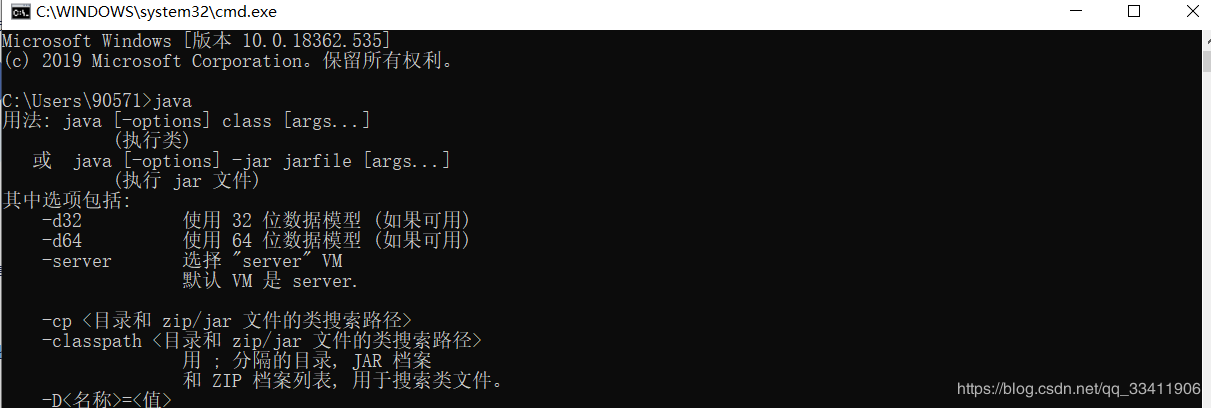
上面这样就是成功的
在输入:java -version 成功的如下图所示:
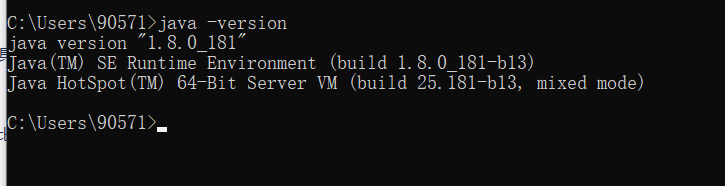
最后输入 javac 成功的如下图所示:

以上三个步骤只要有一步显示 不是内部或外部命令,也不是可运行的程序 就说明环境变量配置的有问题需要重新自己检查配置
adb命令的配置
1 首先找到自己SDK安装的路径 如图我这个是 eclipse 自带的路径 也可以用 AS 的路径, 都一样
方法一:打开系统的环境变量Path 在Path中直接配置:
下面的是自己 SDK 的路径
F:\kaifagongju\adt-bundle-windows-x86_64-20130917\sdk\tools
F:\kaifagongju\adt-bundle-windows-x86_64-20130917\sdk\platform-tools
如下图所示:
方法二:新建系统变量:android (名字自己定)
变量值填写:(自己SDK的目录)
F:\kaifagongju\adt-bundle-windows-x86_64-20130917\sdk\tools
F:\kaifagongju\adt-bundle-windows-x86_64-20130917\sdk\platform-tools
在系统变量中Path,点击编辑按钮 输入 %android%,(记住要加两个百分号)
如下图所示:

注意:配完之后一定要每一项都点击确定按钮
测试adb是否配置成功 成功的如下图所示:

如果显示 不是内部或外部命令,也不是可运行的程序 就说明adb环境变量配置的有问题需要重新自己检查配置
总结
到此这篇关于java环境变量配置和adb的配置的文章就介绍到这了,更多相关java环境变量和adb配置内容请搜索我们以前的文章或继续浏览下面的相关文章希望大家以后多多支持我们!
相关推荐
-
详解 MAC/Linux Vi配置环境变量及Java环境变量配置
详解 MAC/Linux Vi配置环境变量及Java环境变量配置 vi基础 1.vi的基本概念 (1)基本上vi可以分为三种状态,分别是命令模式(command mode).插入模式(Insert mode)和底行模式(last line mode),各模式的功能区分如下: 1) 命令行模式command mode) 控制屏幕光标的移动,字符.字或行的删除,移动复制某区段及进入Insert mode下,或者到 last line mode. 2) 插入模式(Insert mode) 只有在Ins
-
一键设置java 环境变量 cmd下查看、修改(覆盖与添加)等说明
上来就给点干货吧 安装JDK/安装JRE以及配置java环境变量对于java初学者来说是一件比较头疼的事情,这边分享一个简单的批处理命令,助大家一步完成JDK或者单独安装JRK的需求. 关键步骤: 1.新建一个.txt文档,复制附件一/附件二到文档中: 2.修改文档中的内容: 附件一:start /WAIT jdk-8u141-windows-i586.exe /qn INSTALLDIR=C:\Java\jdk1.8 附件二:start /WAIT jre-8u144-windows-i586
-
Linux CentOS 7.0中java安装与配置环境变量的步骤详解
一.前言: CentOS7.0虽然自带JDK1.7和1.8,运行"java -version"命令也可以看到版本信息,但是jdk的安装环境不全,比如缺少tool.jar和dt.jar等,这就导致"javac"等这样的命令即便配置了环境变量也不能用,所以要重新安装jdk,并且配置环境变量,并解决"javac"命令不可用的问题. 下面话不多说了,来随着小编一起看看详细的介绍吧. 二.下载安装JDK 1.CentOS下,首先让当前用户获取root权限,
-
centos7下安装java及环境变量配置技巧
现在我们常见的一些关于Linux的系统很多,但是使用的更多的一般都是CentOS和Ubuntu,今天我就来记录一下关于centos下java的安装和环境变量的配置. 首先使用xshell连接到centos7,我使用的是centos7 *64位,所以一切的配置安装都按照的是centos7来进行的,当然其他版本的centos的操作也类似,如果有需要的,请自行百度哈. 本次安装环境: centos7 64位 jdk1.8 64位 xshell免费版 win10*64位 一.首先进来,需要检查自带的op
-
java解析dbf之通过javadbf包生成和读取dbf文件
以下是简单示例 复制代码 代码如下: package com.cramc; import java.io.FileInputStream;import java.io.FileNotFoundException;import java.io.FileOutputStream;import java.io.InputStream;import java.io.OutputStream; import com.linuxense.javadbf.DBFException;import com.lin
-
Visual Studio Code (vscode) 配置C、C++环境/编写运行C、C++的教程详解(Windows)【真正的小白版】
写在前面的前面:这篇文章vscode和cpp插件版本有点老了,仅供大家参考,最新的和最详细的更新见我的另一篇文章: https://www.jb51.net/article/183154.htm 写在前面: 由于这学期(或者说这一年)一直在忙别的,也没什么闲心看博客了,近期发现自己的这篇文章:整理:Visual Studio Code (vscode) 配置C.C++环境/编写运行C.C++(Windows)竟然有了好多访问,也有不少童鞋问各种问题,非常感谢大家的支持,本来是自己整理的没想到有这
-
tomcat9 下载安装和配置+整合到eclipse的教程详解
tomcat 官网 tomcat 相当于本地服务器,可以打开网页 下载到设置的位置,到此下载完成. 安装 1.解压下载的安装包 2.环境变量的配置,选择我的电脑,右键依次 属性–>高级–>环境变量–>系统变量,添加对CATALINA_HOME变量 对Path系统变量添加变量值 %CATALINA_HOME%\bin;%CATALINA_HOME%\lib\servlet-api.jar;%CATALINA_HOME%\lib\jsp-api.jar; 3.添加用户,进入D:\tomcat
-
Visual Studio 2019配置vue项目的图文教程详解
一,环境安装 1:Vue项目一切基于Node.js,必须先安装NodeJS, 下载地址:https://nodejs.org/zh-cn/ 安装nodejs,一路next就行了 Additonal工具可以不用安装. win+r 输入cmd 输入 node -v 和 npm -v 得到版本信息证明装好了. 2:确认Visual Studio 2019环境:看扩展工具里有没有勾选NodeJs 二,使用VS2019 创建Vue项目 后期会新增多个vue的项目,所以建议加一个vue名称 方案管理文件 你
-
java环境变量path和classpath的配置
在Java的学习中,涉及到两个系统环境变量path和classpath 一. path环境变量 path环境变量是系统环境变量的一种,它用于保存一系列的路径,每个路径之间用分号分隔.当在命令行窗口运行一个可执行文件时,操作系统首先会在当前目录下查找是否存在该文件,如果不存在会继续在path环境变量中定义的路径下寻找这个文件,如果仍未找到,系统会报错. 在Windows7系统下配置环境变量: 1.右击[计算机],选择[属性],出现如下界面: 图1 2.点击[高级系统设置],出现如下界面: 图2 3
-
Visual Studio Code (vscode) 配置C、C++环境/编写运行C、C++的教程详解(主要Windows、简要Linux)
2020年2月22日更新,又按照自己的帖子尝试了以下,感觉大的思路是没问题的啊,小改动用紫色的标记标注出来了,另外如评论区所说删去了部分旧版本的内容和图片,不知道为啥评论区的留言我都没收到邮件... 现在是2019.7.21,由于这阵一直在忙,今天我用最新的VSCode(Version 1.36.1) 和最新的Cpp插件(version 0.24.0)按照本文的安装步骤从零开始试了一下,由于vscode版本和cpp插件版本更新确实变化了很多,2019年7月21日更新的我会用这个颜色(粉色?)标示
-
linux上传并配置jdk和tomcat的教程详解
准备工作 1.开启虚拟机 2. git工具 root账号登陆 使用root账号登陆 登陆后:使用linux命令: cd /opt/ 打开opt目录 mkdir app 在opt下创建app目录(压缩包解压到这儿) mkdir software在opt下创建software目录(上传的压缩包放在这儿) mkdir war 在opt下创建war 目录(上传的项目放在这儿) 关闭linux防火墙 防火墙相关设置 查看防火墙状态 service iptables status 关闭防火墙状态 servi
-
Python配置同花顺全数据接口教程详解
目录 一.iFinDPy 模块 二.相关代码 总结 前往:http://quantapi.10jqka.com.cn/?page=home 如果是windows,根据不同用户,可以选择不同的下载. 一.iFinDPy 模块 下载完成后,会出现一个DataInterface_free_Windows_20210812.7z的文件,解压到任意文件夹中.打开该文件夹进入Bin文件夹后,再打开Tool文件夹,双击运行SuperCommand.exe,并使用iFinD账号免费登录. 选择python,确定
-
centos7 + php7 lamp全套最新版本配置及mongodb和redis教程详解
所有软件的版本一直会升级,注意自己当时的版本是不是已经更新了. 首先装centos7 如果你忘了设置swap分区,下面的文章可以教你怎么补一个上去: http://www.jb51.net/os/201409/338170.html 装好centos7后默认是不能上网的 cd /etc/sysconfig/network-scripts/ 找到形如ifcfg-enp0s3的文件,修改onboot=yes 然后 service network restart 安装apache2 (centos里叫
-
java反射之Method的invoke方法实现教程详解
前言 在框架中经常会会用到method.invoke()方法,用来执行某个的对象的目标方法.以前写代码用到反射时,总是获取先获取Method,然后传入对应的Class实例对象执行方法.然而前段时间研究invoke方法时,发现invoke方法居然包含多态的特性,这是以前没有考虑过的一个问题.那么Method.invoke()方法的执行过程是怎么实现的?它的多态又是如何实现的呢? 本文将从java和JVM的源码实现深入探讨invoke方法的实现过程. 首先给出invoke方法多态特性的演示代码: p
-
配置java环境变量(linux mac windows7)
linux配置java环境变量(详细) 一. 解压安装jdk 在shell终端下进入jdk-6u14-linux-i586.bin文件所在目录, 执行命令 ./jdk-6u14-linux-i586.bin 这时会出现一段协议,连继敲回车,当询问是否同意的时候,输入yes,回车.之后会在当前目录下生成一个jdk1.6.0_14目录,你可以将它复制到 任何一个目录下. 二. 需要配置的环境变量 1. PATH环境变量.作用是指定命令搜索路径,在shell下面执行命令时,它会到PATH变量所指定的路
随机推荐
- 快速将珊瑚虫IP数据库转MS SQL2005的图文教程第1/2页
- Angular.js指令学习中一些重要属性的用法教程
- JavaScript高级程序设计(第三版)学习笔记1~5章
- Java语言实现简单FTP软件 FTP本地文件管理模块实现(9)
- 求婚示爱的Perl代码之改写篇
- 基于自定义Unity生存期模型PerCallContextLifeTimeManager的问题
- php socket实现的聊天室代码分享
- php实现分页工具类分享
- Android中Fragment的生命周期与返回栈的管理
- 提高CSS文件可维护性的五种方法总结
- JQuery之proxy实现绑定代理方法
- 磁盘缓存专题之一 缓存命中和缓存未命中&缓存与缓冲间的差异
- Node.js Mongodb 密码特殊字符 @的解决方法
- jquery实现拖拽调整Div大小
- 深入理解react-router@4.0 使用和源码解析
- c语言尾队列tailq使用示例分享
- C++空类详解
- js中call()和apply()改变指针问题的讲解
- pygame游戏之旅 添加碰撞效果的方法
- python获取当前文件路径以及父文件路径的方法

